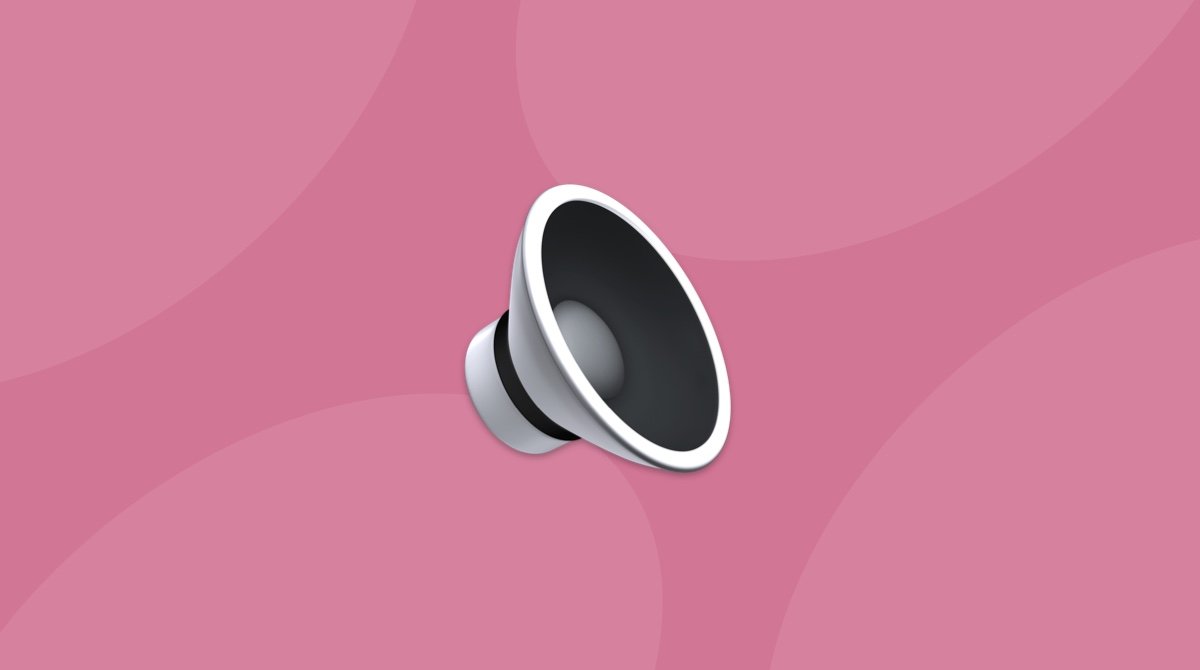
Nima uchun Mac muxlisi shovqinli va macOS sovutgichini qanday boshqarish kerak haqida malumot
Mac-dagi muxlislar muhim tarkibiy qismlarni sovutish uchun zarur bo’lgan havo oqimini ta’minlaydi. Bu jarayon juda muhimdir, chunki haddan tashqari issiqlik jismoniy zarar etkazishi mumkin. Odatiy bo’lib, sovutgichlar tizim umuman qizib ketganda avtomatik ravishda ishga tushadi va u soviganida to’xtaydi. Sovutgichning tizimdagi ishini sozlash dastlab rejalashtirilmagan.
♥ MAVZUGA: MacOS-ni Terminalsiz qanday qilib batafsil sozlash mumkin: 4 ta foydali dastur.
Ammo ba’zida siz muxlisni tez-tez eshitishni boshlaganingizni sezasiz, yoki, ehtimol sizning Mac kompyuteringiz juda issiq bo’lsa ham, fan ishlayotganini sezmaysiz. Biz sizning Mac-ning faol sovutish tizimining qanday ishlashini tushuntiramiz va uchinchi tomon yordam dasturlari yordamida muzlatgichingiz tezligini qanday nazorat qilish va boshqarishni ko’rsatamiz.
♥ MAVZUGA: Mac-dagi yashirin fayllar: MacOS-dagi fayl va papkalarni qanday qilib begonalardan yashirish mumkin — 3 yo’l.
Nima uchun Mac shovqinli? Muxlislarning ishlashiga ta’sir qiluvchi asosiy omillar
Kundalik foydalanishda dastur o’z vazifasini bajarish uchun qo’shimcha ishlov berish quvvatini talab qilishi mumkin. Bunday hollarda, kompyuterning muxlislari qattiqroq aylanib, bir oz shovqin qilishadi. Ammo sizning tizimingizda resurslarni talab qiladigan vazifalar yuklanmasa va muxlis hali ham faol ishlayotgan bo’lsa, bu qizil bayroq.
Mac-ning muxlislarining ishlashiga ta’sir qilishi mumkin bo’lgan ba’zi omillar:
- MacOS-ning beta-versiyasini o’rnatish. MacOS-ning beta-versiyasidan foydalanganda, foydalanuvchilar uchun shovqinli muxlislarning ishlashi tez-tez uchraydi. Buning sababi apparat va dasturlarni yangi dasturiy ta’minot bilan optimallashtirishning etarli emasligi. Odatda, MacOS-ning rasmiy versiyasiga yaqinroq bo’lgan Mac-ning shovqini so’nggi tizim yangilanishlarini o’rnatish orqali yo’q qilinadi.
- Havo oqimining bloklanishi. Shamollatish teshiklari, ventilyator va har qanday qism yuzasida chang to’planishi mumkin. Bu havo oqimini to’sib qo’yadi va issiqlikni tarqatish uchun fan ko’proq ishlashi kerak. Apple noutbukingizni qurilmaning pastki qismidagi shamollatish teshiklarini to’sib qo’yishi mumkin bo’lgan yumshoq yuzaga qo’yishdan saqlaning.
- Noto’g’ri harorat sensori yoki tizimni boshqarish boshqaruvchisi (SMC) sozlamalari sizning Mac-da doimiy ravishda fanni ishlatishiga olib kelishi mumkin. Muammoni bartaraf etish uchun SMC-ni qayta ishga tushirishingiz kerak bo’ladi.
- Faol ishlov berish vazifasi yoki dastur xatosi muxlislarning to’satdan to’xtab qolishiga olib kelishi mumkin, bu tizim haddan tashqari qizib ketishiga va ishlamay qolishiga olib keladi.
- Atrof-muhit harorati, shuningdek, fanatlar aylanish tezligiga ta’sir qiladi. Yozda ular tez-tez boshlanadi va odatda tezroq aylanadi.
♥ MAVZUGA: Mac kalkulyatori: Hisoblash tarixini qanday ko’rish mumkin.
Nima uchun Mac-da fan tezligini kuzatish va boshqarish uchun dasturdan foydalanish kerak?
Ko’pgina kompyuter ishlab chiqaruvchilari singari, Apple ham fan tezligini to’g’ridan-to’g’ri boshqarishga imkon bermaydi. Ammo uchinchi tomon yordam dasturi quyidagi holatlarda yordam berishi mumkin:
- Yordamchi dastur sizga turli xil sensorlarning qiymatlarini ko’rishga, harorat rejimini tahlil qilishga va Mac-ning fan tezligini tekshirishga imkon beradi.
- Tizim komponenti almashtirilganda, fan tezligi jurnali ma’lumotlari past darajadagi komponentlar va harorat sensorlarining butunligini tekshirishda yordam beradi.
- Agar siz Mac-dan shovqinga sezgir muhitda foydalansangiz, fan tezligini sozlash shovqinni qisqartirishi mumkin.
- Har qanday Mac modeli uchun fan tezligining ideal diapazoni mavjud emasligiga qaramay, normal tizimdan foydalanishda izchil o’qish tizimda hech qanday muammo yo’qligini ko’rsatishi mumkin.
- Kompyuteringiz normal ish haroratini 30 dan 50 darajagacha ushlab turadimi yoki yo’qligini bilish uchun siz muxlislarning tezligini kuzatishingiz mumkin.
- Uskuna muammosi bo’lsa, fanatlarning ma’lumotlari AppleCare orqali ta’mirlashda yordam berishi mumkin.
♥ MAVZUGA: Hamma bilishi kerak bo’lgan macOS uchun tezkor tugmalar.
Mac-da muxlislarni boshqarishni boshlashdan oldin ehtiyot choralari
Mac qizib ketganda, u harorati normal bo’lguncha protsessoringizni sekinlashtira boshlaydi. Sizning Macingiz sekinlasha boshlashi mumkin, ammo tashvishlanadigan hech narsa yo’q. Protsessordan issiqlikni yanada kamaytirish uchun siz ventilyator tezligini sun’iy ravishda oshirishingiz mumkin, ammo pichoqlardan shovqin ham oshadi.
Agar sizga bu shovqin yoqmasa, fan tezligini qo’lda kamaytirishingiz mumkin. Agar shunday qilsangiz, Mac-da isitishni boshlashi mumkin, bu esa tizimning barqaror ishlashiga olib kelishi mumkin. Qanday bo’lmasin, siz ularning harakatlari kompyuteringizga qaytarib bo’lmaydigan zarar etkazmasligi uchun komponentlarning haroratini doimiy ravishda kuzatib borishingiz kerak.
♥ MAVZUGA: Mac (macOS) da chiqindi qutisini avtomatik ravishda qanday tozalash kerak.
Mac-da fanlarni boshqarish (salqin) dasturlari
App Store-dagi ko’plab uchinchi tomon yordam dasturlari sizga komponentlarning holatini kuzatib borish, SMART texnologiyasi yordamida qattiq disklarning haroratini tekshirish va tizimning umumiy holatini ko’rish imkonini beradi. Biz faqat fan tezligini kuzatish va boshqarish uchun maxsus funktsiyalarga ega bo’lgan dasturlarni ko’rib chiqamiz.
Macs Fanni boshqarish
Macs Fan Control — bu fan tezligi va harorat sezgichlarini boshqarishga imkon beruvchi yordamchi dastur. Dasturni boshlaganingizdan so’ng, siz hozirgi fan tezligini ko’rishingiz mumkin. Ventilyator tezligini boshqarish uchun sizga yordamchi yordamchi dastur kerak bo’lsa-da, dastur interfeysi intuitiv va oson harakatlanishi mumkin.
Chap panelda tizimdagi muxlislar va ularning RPM tezligi (daqiqada aylanishlar) ko’rsatilgan. Ayni paytda, o’ng panelda har bir CPU va GPU ning harorat sensori harorati ko’rsatilgan. Ventilyatorni boshqarish uchun tugmachani bosing boshqalar fanning yonida va fanni boshqarish usulini tanlang.
Parametr Doimiy RPM qiymati tezlik qiymatini qo’lda sozlashingiz mumkin. Bunday holda, fan harorat va sensor qiymatlaridan qat’iy nazar belgilangan tezlikda aylanadi.
Variantda. Sensorga asoslangan Sensorni tanlashingiz va fan tezligi ko’tarila boshlagan haroratni aniqlashingiz mumkin.
Agar protsessorning yuqori harorati (Selsiy bo’yicha 80 yoki 90 darajadan yuqori) aniqlansa va muxlislar uni boshqarmasa, demak sizda apparat muammosi mavjud. Ilovaning asosiy funktsiyalari bepul, ammo Pro versiyasi o’zingizning muxlislar uchun oldindan sozlashni o’rnatishga imkon beradi.
Macs Fan Control dasturini yuklab oling (bepul, Pro versiyasi uchun $ 14,95)
♥ MAVZUGA: Mac (macOS) da fayllarni tanlash (ajratib ko’rsatish) uchun 4 usul.
TG Pro
TG Pro — bu CPU, GPU va qattiq diskingizning haroratini tezda ko’rish, shuningdek batareyaning holatini va boshqa apparat parametrlarini tekshirish imkonini beruvchi yana bir yordamchi dastur. Shuningdek, siz fanatlarning tezligini kuzatishingiz va boshqarishingiz, diagnostika o’tkazishingiz va mavjud muxlislarning ishlashi to’g’risida to’liq hisobot tuzishingiz mumkin.
Chap panelda uskunalar ro’yxati, o’ng panelda sizda mavjud bo’lgan sensorlar ko’rsatilgan. Ularning har birida siz hozirgi haroratni va 0 dan 105 daraja Selsiy o’rtasidagi haroratni ko’rsatadigan barni ko’rasiz. Bar o’z rangini hozirgi holatdagi haroratga qarab yashildan to’q sariq va qizilga o’zgartiradi.
Mintaqasida. Muxlislar fan tezligi ko’rsatiladi. Bu erda siz turli xil qoidalar yordamida fanatni boshqarish rejimini tezda o’rnatishingiz mumkin. Ular pichoqlarning tezligini sharoitga qarab aniqlaydilar. Harorat shkalasi singari, fan tezligining o’zgarishiga qarab fan shkalasining rangi o’zgaradi. Agar siz pichoqlarning yuqori tezligini doimiy ravishda kuzatib tursangiz, bu qizil bayroq.
Pastki qismida diagnostika zonasi joylashgan bo’lib, u erda so’nggi o’chirish, fanning holati va batareyaning holati to’g’risida qimmatli ma’lumotlarni olishingiz mumkin. Agar hal qilinmagan muammo bo’lsa, yordam tugmachasini ishlatib, fanat muammosini qanday hal qilishni bilib olishingiz mumkin.
TG Pro-ni yuklab oling ($ 12, bepul sinov muddati mavjud)
♥ MAVZUGA: MacOS-dagi faol burchaklar: bu nima, uni qanday sozlash va undan foydalanish.
Mac-dagi signalizatsiya muammolari
Mac fabrikasining proshivkasi harorat o’zgarganda muxlislarni boshqarishga qodir. Bu erda aytib o’tilgan ilovalar tizimingizning harorat rejimini yaxshiroq tahlil qilishga yordam beradi. Ammo tashxis shaklida ham bonus oling, fanat ishini faqat so’nggi chora sifatida sozlashingiz kerak.. Bunga faqat sizning harakatlaringiz va boshqa usullaringiz foydasiz ekanligiga amin bo’lganingizda murojaat qiling.
Mac-dagi muxlislardan tashqari, boshqa komponentlar jiddiy muammo yuzaga kelmasdan oldin ham signal signallarini berishi mumkin. Ushbu belgilar muammolarni hal qilishdan oldin ularni o’rganishga va aniqlashga arziydi.
Qanday qilib?, Texnologiyalar
Nima uchun Mac muxlisi shovqinli va macOS sovutgichini qanday boshqarish kerak